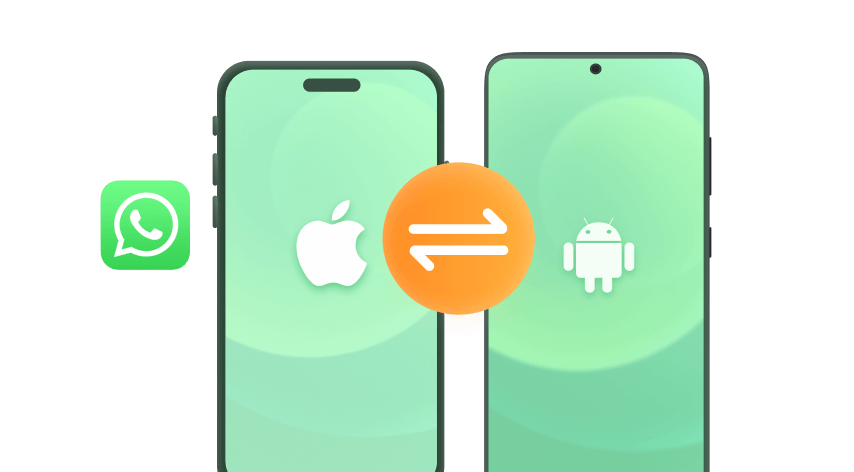Il est sans aucun doute judicieux de sauvegarder vos données WhatsApp de temps en temps. Même si vous ne savez pas comment effectuer cette tâche de sauvegarde manuellement, WhatsApp crée automatiquement une sauvegarde locale sur votre appareil tous les jours. Mais où est mon WhatsApp ? Où est stockée la sauvegarde de WhatsApp ? Où sont stockés les messages WhatsApp lorsqu'une sauvegarde est effectuée ? Ces informations peuvent s'avérer cruciales lorsque vous supprimez accidentellement un message sur WhatsApp et que vous devez le restaurer à partir de la sauvegarde de WhatsApp.
Ne vous inquiétez plus ! Cet article contient toutes les informations sur la sauvegarde de WhatsApp et la recherche de l'emplacement de la sauvegarde locale de WhatsApp sur iPhone, Android et PC. Quel que soit l'appareil sur lequel vous souhaitez retrouver des messages WhatsApp, des chats WhatsApp ou des médias WhatsApp, ce guide vous donnera la réponse. Poursuivez votre lecture !
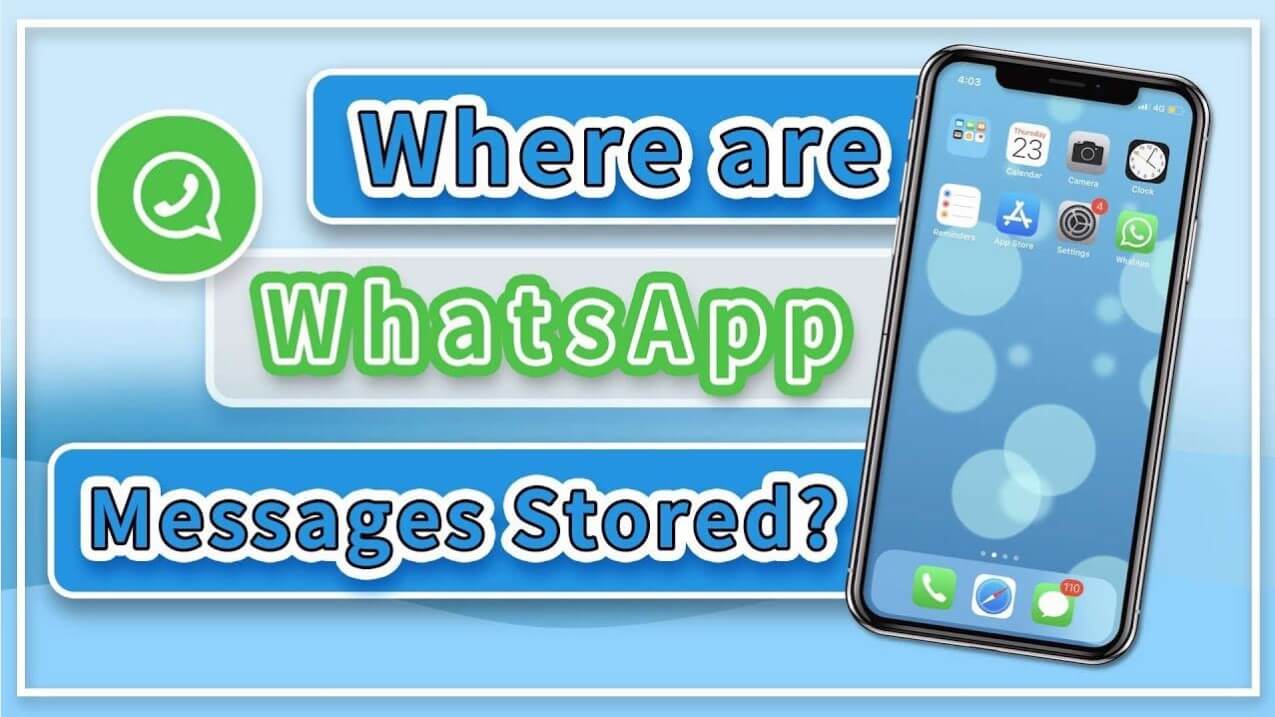
- Partie 1 : Où est stockée la sauvegarde de WhatsApp sur Android ?
- Partie 2 : Où est stockée la sauvegarde de WhatsApp sur iPhone ?
- Partie 3 : Où est stockée la sauvegarde de WhatsApp sur PC ?
- Partie 4 : Sauvegarde gratuite et facile de WhatsApp
- Partie 5 : FAQs à propos de l'emplacement de WhatsApp Backup
Partie 1 : Où est stockée la sauvegarde de WhatsApp sur Android ?
Il y a deux endroits où votre sauvegarde WhatsApp est stockée sur Android : le stockage local et Google Drive. Comme son nom l'indique, le stockage local est le stockage interne de votre téléphone ou votre carte SD, tandis que Google Drive est la plateforme de sauvegarde en nuage.
1. Emplacement de la sauvegarde de WhatsApp sur Android : Stockage local
Sur Android, vos messages WhatsApp sont stockés dans un dossier WhatsApp dédié sur la carte SD ou le stockage interne de votre téléphone.
Cette sauvegarde se trouve dans le chemin d'accès ci-dessous : Gestionnaire de fichiers > Carte SD (ou Stockage interne si vous n'utilisez pas de carte SD) > WhatsApp > Bases de données.
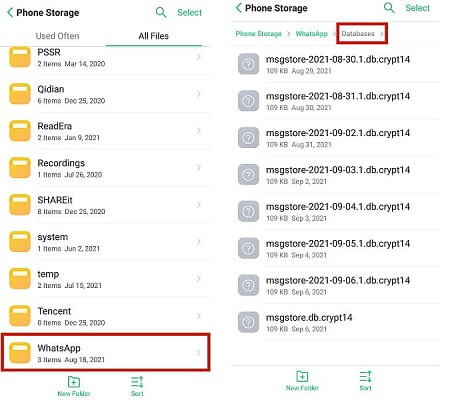
Comment sauvegarder les messages WhatsApp sur le stockage local ?
Avant de pouvoir retrouver vos messages WhatsApp sur le stockage local, vous devez d'abord vous assurer qu'ils ont été sauvegardés. Vous pouvez ouvrir WhatsApp et suivre le chemin ci-dessous :
Bouton de menu (trois points verticaux) > Paramètres > Chats > Sauvegarde des chats.
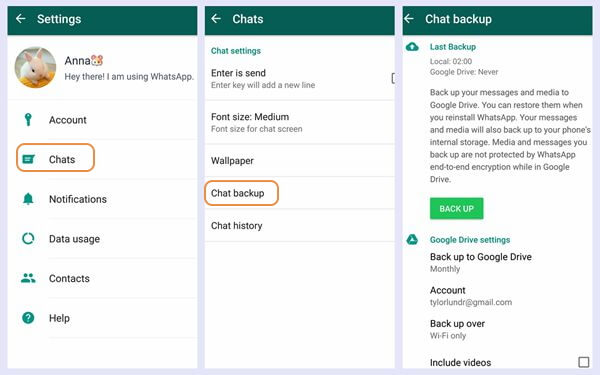
Naviguez jusqu'à Sauvegarder sur Google Drive, cliquez sur Jamais. Tapez ensuite sur le bouton SAUVEGARDE, et vos messages seront sauvegardés dans le dossier Bases de données dans le chemin indiqué ci-dessus.
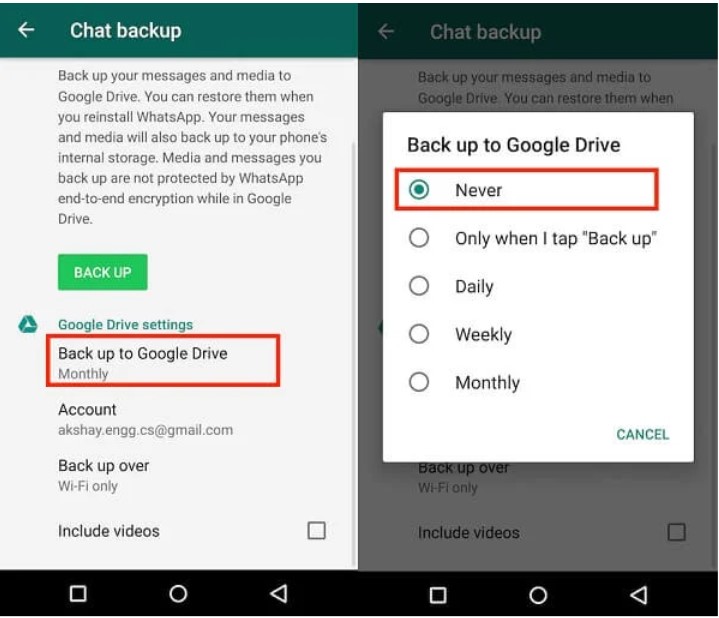
2. Emplacement de la sauvegarde de WhatsApp Android : Google Drive
Sur l'application Google Drive, vos messages WhatsApp sont stockés dans le dossier Général pour les sauvegardes. Naviguez vers Menu (trois lignes horizontales dans le coin supérieur gauche) > Sauvegardes et vous y trouverez la sauvegarde de WhatsApp.
Il convient de noter que les sauvegardes de Google Drive sont cryptées et ne peuvent pas être visualisées. Par conséquent, vous avez besoin d'un outil efficace pour lire directement les sauvegardes de WhatsApp sur Google Drive.
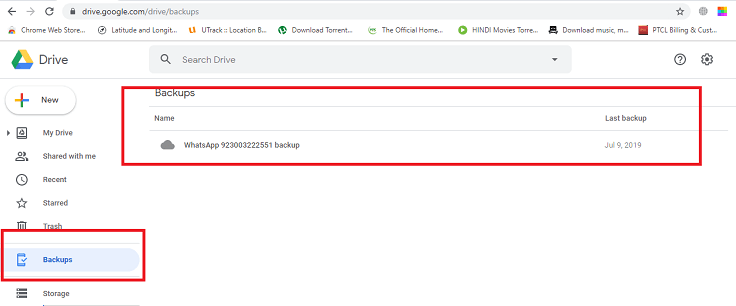
Comment sauvegarder les messages WhatsApp sur Google Drive ?
Contrairement au stockage local, vous devez activer la sauvegarde automatique de vos messages WhatsApp sur Google Drive. Vous pouvez également décider de sauvegarder manuellement vos messages WhatsApp lorsque vous le souhaitez. Voici les étapes à suivre pour ce faire :
Activez votre compte Google sur votre Android et assurez-vous d'installer Google Play Services.
Ouvrez WhatsApp et appuyez sur le bouton Menu. Suivez le chemin : Paramètres > Chats > Sauvegarde des chats.
Sous Paramètres de Google Drive, sélectionnez l'option Sauvegarder sur Google Drive et définissez la fréquence de sauvegarde souhaitée.
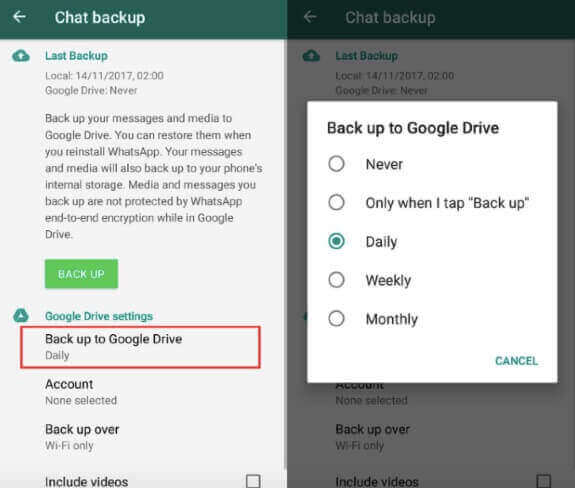
Ajoutez le compte Google que vous souhaitez utiliser pour la sauvegarde. Enfin, appuyez sur l'option Sauvegarder sur pour sélectionner le réseau de votre choix pour la sauvegarde.
Partie 2 : Où est stockée la sauvegarde de WhatsApp sur l'iPhone ?
iCloud et iTunes sont les deux plateformes sur lesquelles les messages WhatsApp sont stockés sur l'iPhone. Il est facile de les utiliser pour sauvegarder et restaurer vos messages WhatsApp en cas de besoin.
1. Emplacement de la sauvegarde de WhatsApp sur l'iPhone : iCloud
iCloud est la plateforme cloud par défaut pour la sauvegarde de WhatsApp sur l'iPhone. Pour des raisons de sécurité, vos messages WhatsApp sont stockés dans un dossier caché sur iCloud Drive. Ces fichiers sont cryptés et ne peuvent être ni consultés ni lus directement.
Comment sauvegarder les messages WhatsApp avec iCloud ?
La création d'une sauvegarde de WhatsApp sur iCloud est assez simple et peut être automatisée. Voici la procédure à suivre :
Ouvrez l'application Réglages et appuyez sur votre identifiant Apple en haut de l'écran.
Sélectionnez iCloud et faites basculer le commutateur iCloud Drive vers l'avant. Faites défiler l'écran jusqu'à l'option WhatsApp et activez-la.
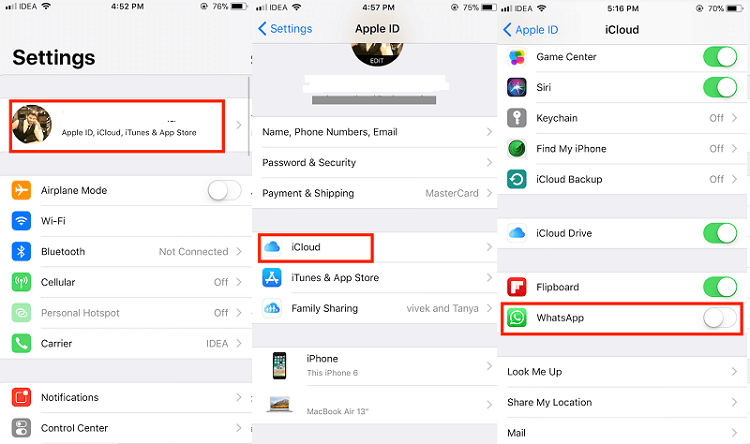
Ouvrez WhatsApp sur votre iPhone, allez dans Menu > Réglages > Chats > Sauvegarde des chats.
Appuyez sur l'option Sauvegarder maintenant pour effectuer la sauvegarde une fois manuellement ou sur Sauvegarde automatique suivie de la spécification de la fréquence de sauvegarde pour sauvegarder vos messages WhatsApp automatiquement.
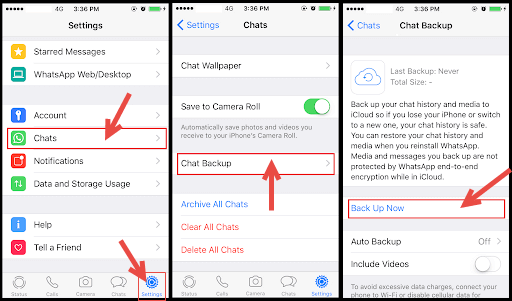
2. Emplacement de la sauvegarde de WhatsApp sur l'iPhone : iTunes
iTunes est un programme PC utilisé pour effectuer des tâches administratives sur les appareils Apple. Les données de sauvegarde de WhatsApp sont stockées dans des dossiers dans iTunes. Contrairement à iCloud, les données de sauvegarde cryptées ne sont pas l'option par défaut disponible, mais vous pouvez également choisir de crypter les données de sauvegarde si vous le souhaitez.
Cependant, l'inconvénient de ce stockage est qu'il ne stocke pas uniquement les sauvegardes de WhatsApp. Au lieu de cela, il prend la sauvegarde de l'ensemble des données de l'iPhone, ce qui prend beaucoup de temps.
Comment sauvegarder les messages WhatsApp avec iTunes ?
Voici les étapes à suivre pour créer une sauvegarde de vos messages WhatsApp sur iTunes :
Connectez votre iPhone à votre PC via un câble USB et lancez iTunes.
Cliquez sur l'icône iPhone en haut de la fenêtre iTunes. Cliquez sur l'option Résumé dans le panneau de gauche.
Sélectionnez Cet ordinateur et cliquez sur le bouton Sauvegarder maintenant et attendez que le processus se termine.
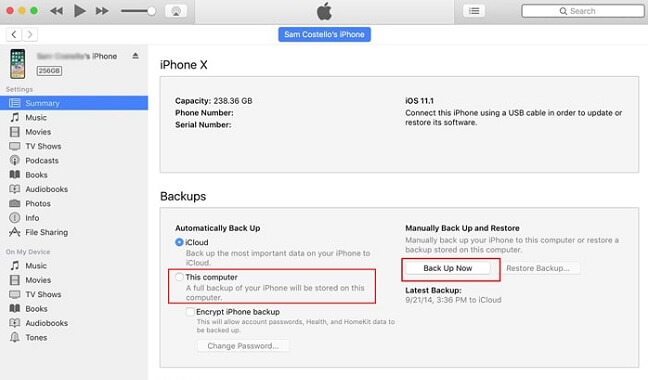
Partie 3 : Où est stockée la sauvegarde de WhatsApp sur le PC ?
WhatsApp Web et l'application WhatsApp pour PC sont différents de la version mobile en ce sens qu'ils ne peuvent pas stocker leur sauvegarde dans un emplacement spécifique. Au lieu de cela, les sauvegardes sont stockées dans les fichiers de cache et les journaux, qui sont des emplacements de stockage pour les données temporaires que WhatsApp utilise pour faciliter votre expérience sur PC.
Comment trouver la sauvegarde de WhatsApp sur un PC ?
Ouvrez l'Explorateur de fichiers et cliquez sur Cet ordinateur sur le plan gauche.
Tapez WhatsApp dans la barre de recherche et appuyez sur la touche Entrée pour commencer.
Attendez que le processus se termine, et vous verrez les fichiers de cache ou de journal s'ils sont disponibles.
Remarque
Ces fichiers cache et journal sont cryptés tout comme la sauvegarde de WhatsApp sur les appareils mobiles et, en tant que tels, ne peuvent pas être lus. En outre, vous ne pouvez pas sauvegarder votre WhatsApp Web ou l'application PC, car ce sont plus ou moins des reflets de l'application mobile. Toutes les sauvegardes ne peuvent être effectuées que sur votre appareil mobile.
Partie 4 : méthode simple et gratuite pour sauvegarder WhatsApp
Vous savez maintenant où est stockée la sauvegarde de WhatsApp. Bien qu'il soit vrai que vous ne pouvez pas prendre une sauvegarde de WhatsApp Web sur PC, vous pouvez en fait stocker tous vos chats WhatsApp mobiles en toute sécurité sur PC. Heureusement, cela peut être facilement fait avec l'aide de WooTechy WhatsMover, qui permet de sauvegarder toutes les données WhatsApp de manière totalement gratuite et d'économiser beaucoup de temps. Il vous permet de lire votre sauvegarde en dehors de la plateforme WhatsApp grâce à sa fonction d'exportation. En outre, vous pouvez également restaurer la sauvegarde sur n'importe quel iPhone ou appareil Android si nécessaire.
En tant qu'outil de sauvegarde WhatsApp populaire, WooTechy WhatsMover offre le moyen le plus simple et le plus rapide de sauvegarder WhatsApp. En quelques clics, vous pouvez sauvegarder toutes les données WhatsApp sur votre ordinateur en quelques minutes, y compris les chats WhatsApp, les contacts, les photos, les vidéos, les emojis, les documents et autres pièces jointes. De plus, il n'y a pas de limite de stockage ni de limite de système d'exploitation. Mieux encore, il est entièrement gratuit et 100 % sécurisé.
WooTechy WhatsMover - Meilleur outil sur WhatsApp Backup

5,000,000+
Téléchargements
- Sauvegarde gratuite et illimitée de WhatsApp : Sauvegarde gratuite de toutes les données WhatsApp/WhatsApp Business sur iPhone et Android vers PC, y compris l'historique des chats, les photos, les vidéos, les emojis, les contacts, sans aucune limite de stockage.
- Transfert transparent de WhatsApp : Transférez WhatsApp/WhatsApp Business directement entre iPhone et Android, y compris d'Android à iPhone et d'iPhone à Android, sans limite de système téléphonique.
- Exportation des fichiers WhatsApp à tout moment : Accédez, prévisualisez et restaurez les fichiers de sauvegarde WhatsApp à tout moment, et exportez-les aux formats HTML, PDF, CSV ou XLS.
- Hautement sécurisé : Les fichiers de sauvegarde de WhatsApp ne seront ni perdus, ni écrasés, ni compromis. Toute la confidentialité de WhatsApp est protégée et 100% sûre
- Facile à utiliser : L'ensemble du processus de sauvegarde de WhatsApp peut être complété en quelques minutes avec seulement quelques clics.
Télécharger Gratuit
Téléchargement Sécurité
Comment sauvegarder WhatsApp avec Wootechy WhatsMover ?
Étape 1 : Téléchargez et installez WooTechy WhatsMover sur l'ordinateur, lancez-le et cliquez sur Sauvegarder WhatsApp sur les appareils. Connectez ensuite votre appareil à l'ordinateur à l'aide d'un câble USB.
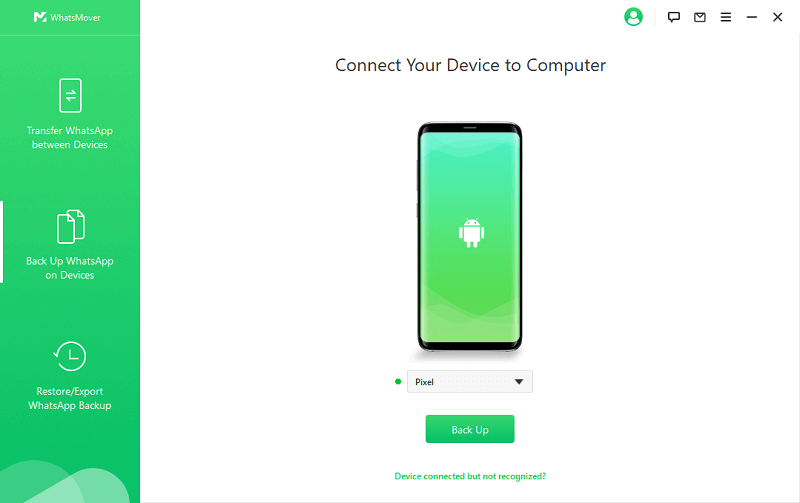
Étape 2 : Sélectionnez votre type de WhatsApp et cliquez sur Sauvegarder pour commencer à sauvegarder vos données WhatsApp.
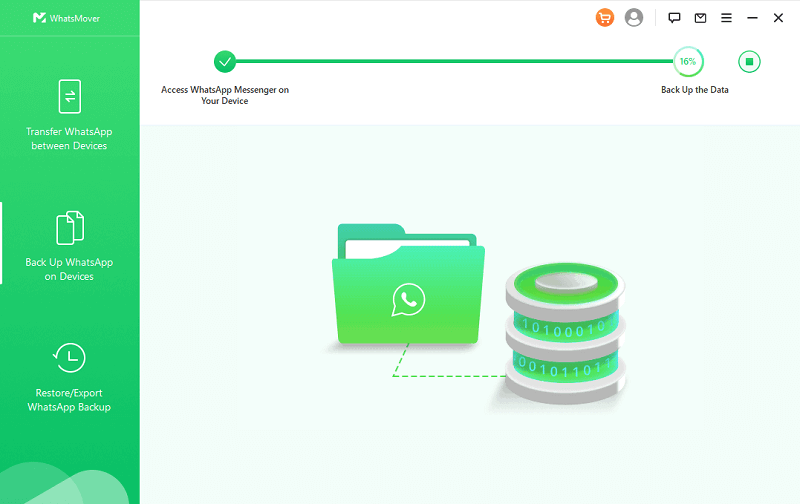
Étape 3 : Une fois le processus de sauvegarde terminé, cliquez sur Terminé. Maintenant, toutes vos données WhatsApp sont sauvegardées sur l'ordinateur avec succès !
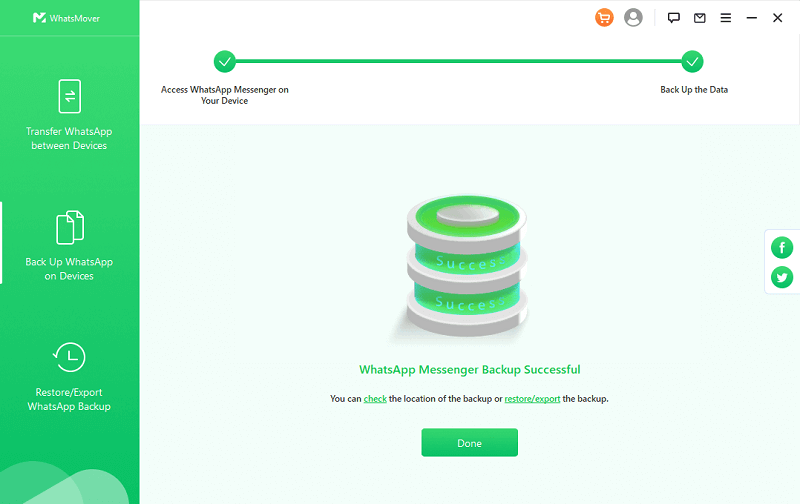
Partie 5 : FAQs à propos de l'emplacement de sauvegarde de WhatsApp
Q1. Les messages WhatsApp sont-ils stockés sur la carte SIM ?
Non, la carte SIM ne contient aucune donnée à l'exception de vos coordonnées cellulaires.
Q2. Est-ce que WhatsApp stocke les messages sur le serveur WhatsApp ?
Non, les messages WhatsApp ne sont pas stockés sur le serveur WhatsApp. WhatsApp ne stocke que des données telles que les numéros de téléphone à des fins de connexion. Comme indiqué précédemment, vos messages WhatsApp sont stockés localement sur votre appareil et sur Google Drive pour les utilisateurs d'Android, et sur iCloud et iTunes pour les utilisateurs d'iPhone.
Q3. Comment libérer de l'espace de stockage sur WhatsApp ?
Pour libérer de l'espace de stockage sur WhatsApp, vous pouvez empêcher le téléchargement automatique des fichiers multimédias tels que les fichiers audio, les vidéos et les images afin de vous aider à sélectionner ceux qui sont utiles. Vous pouvez également supprimer certains des fichiers multimédias qui ne vous sont pas utiles à long terme. Enfin, vous devriez limiter le nombre de vos groupes WhatsApp aux seuls groupes nécessaires.
Conclusion
Vous savez désormais où est stockée la sauvegarde de WhatsApp sur Android, iPhone et PC. Si vous en avez assez du stockage limité dans le nuage et que vous souhaitez lire les sauvegardes WhatsApp directement, nous vous recommandons vivement WooTechy WhatsMover pour sauvegarder WhatsApp. Non seulement il vous garantit une sauvegarde sécurisée de vos données WhatsApp sur votre ordinateur, mais il vous donne également un contrôle total sur cette sauvegarde créée. Si vous n'avez pas sauvegardé WhatsApp jusqu'à présent par peur des problèmes, alors vous ne pouvez plus passer à côté de cet outil de sauvegarde WhatsApp super pratique. Essayez-le maintenant !
Télécharger Gratuit
Téléchargement Sécurité